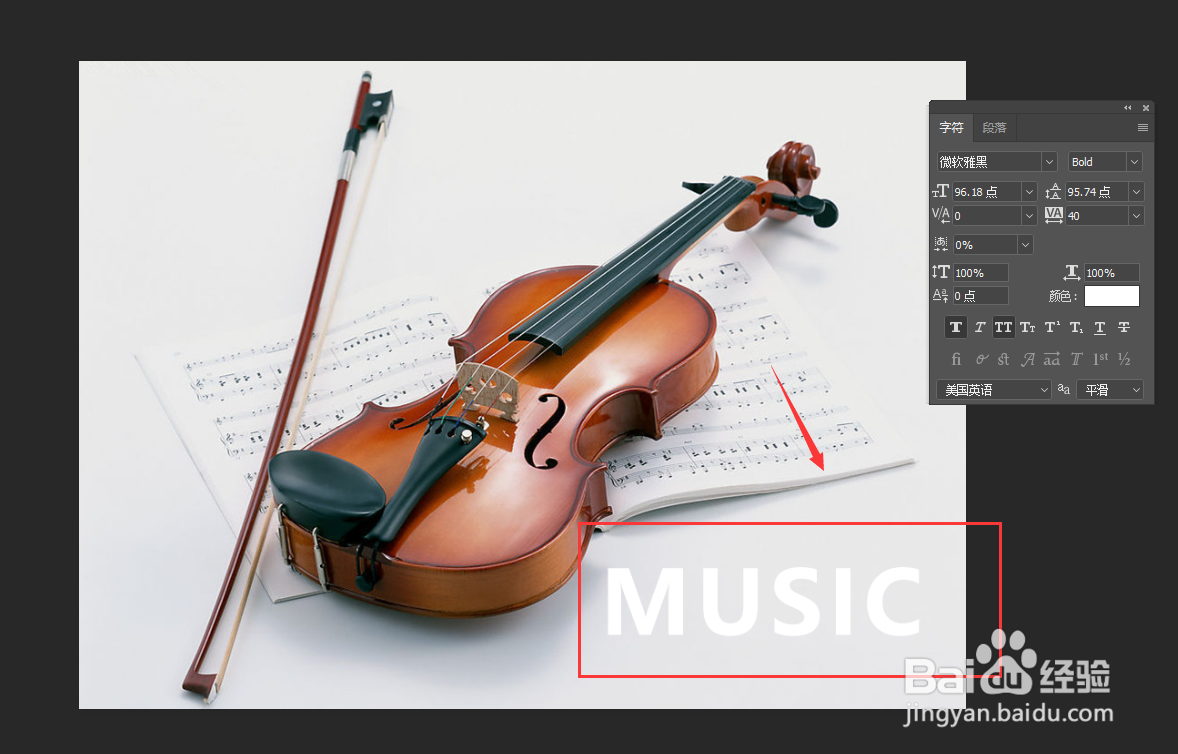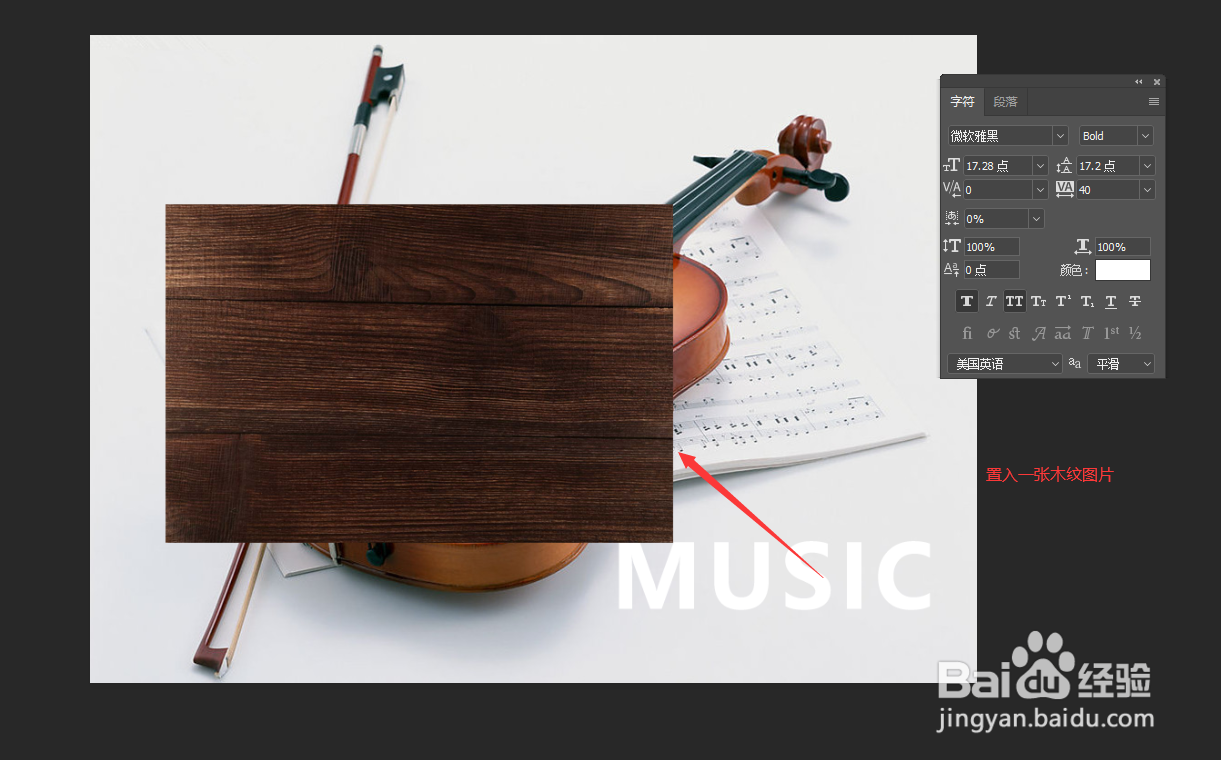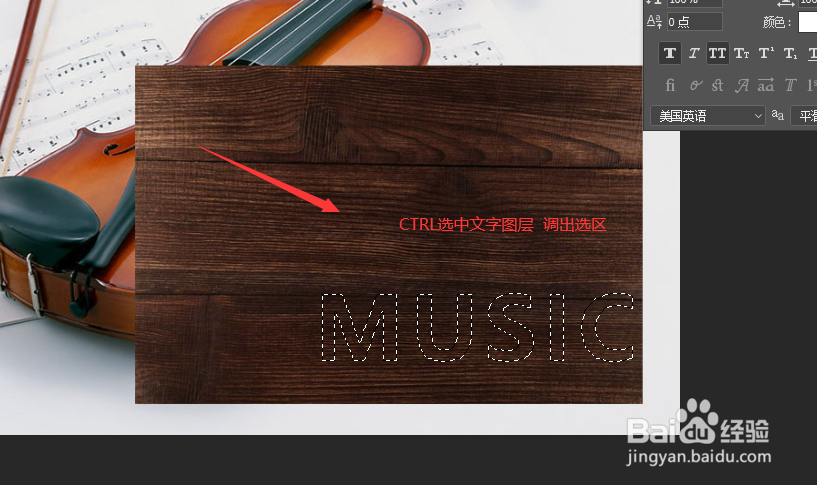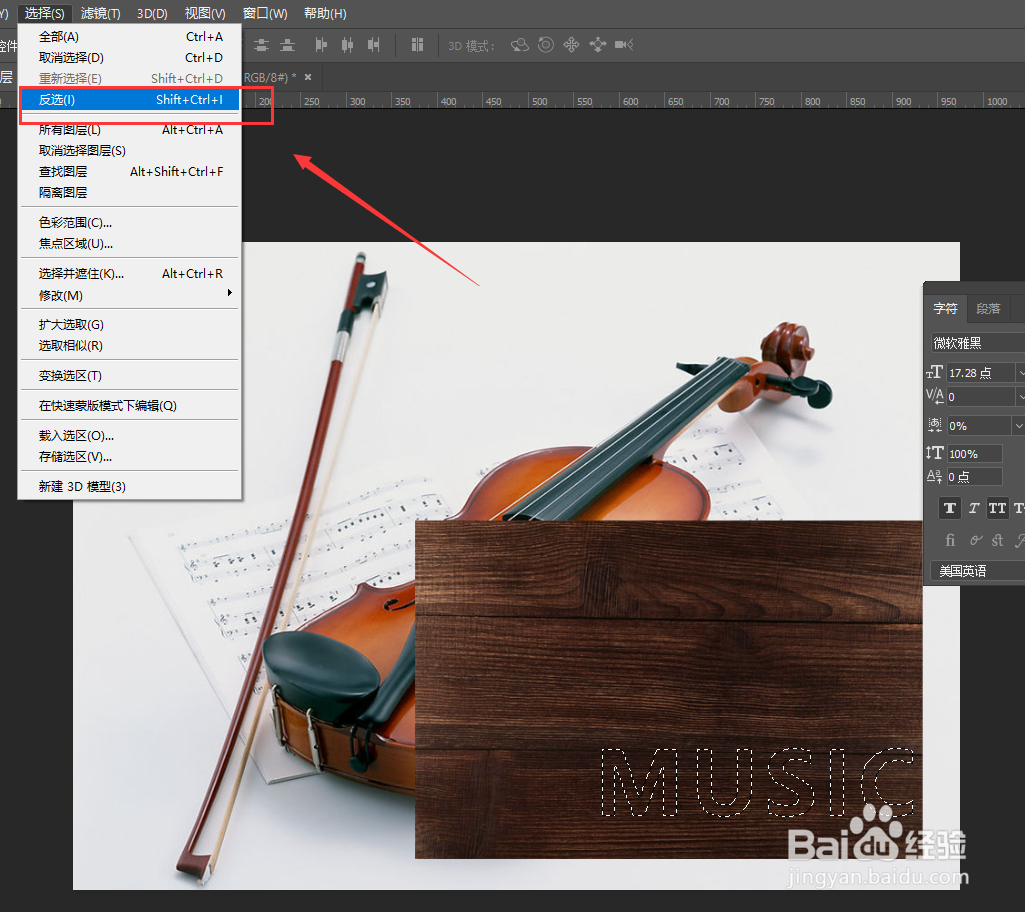Photoshop如何新建文字图案图层
1、首先,打开一个图层。
2、接着,选中文字工具。
3、然后,输入文字。
4、再然后,置入一张木纹图层。
5、接着,“CTRL”选中图层,调出文字选区。
6、跟着,进行选区反选。
7、最后,按住“DELETE”键进行删除,即得到效果。
声明:本网站引用、摘录或转载内容仅供网站访问者交流或参考,不代表本站立场,如存在版权或非法内容,请联系站长删除,联系邮箱:site.kefu@qq.com。
阅读量:30
阅读量:80
阅读量:42
阅读量:25
阅读量:46